戴尔11代CPU是许多戴尔电脑都会使用到的硬件之一,而许多用户在装机的时候都会进行一些设置,例如BIOS设置。但是不少用户在设置的时候不知道怎么设置,项目小编就带着大家一起看看戴尔win11改win10bios设置步骤方法。
工具/原料:
系统版本:windows10系统
品牌型号:戴尔
方法/步骤:
戴尔win11改win10bios设置步骤方法:
1、在电脑开机或重启时按下启动快捷键“F2”进入bios界面中。

2、接着,点击切换左侧的“Boot Configuration”选项,找到其中的“Secure Boot”并将其设置为“off”。

3、然后,找到左侧的“Security”选项,选择“TPM 2.0 Security”然后进行勾选“on”,开启tpm2.0。
win11用win10驱动可以支持吗
很多小伙伴在更新win11系统之后,发现一些在win10系统中可以使用的设备突然无法正常使用了,怀疑这是驱动的故障问题,想知道win11用win10驱动可以支持吗,其实这完全是有可能的,下面大家就一起来看一下吧。
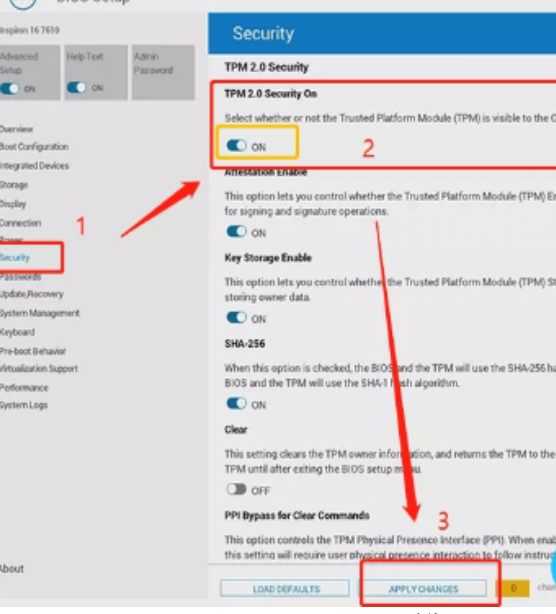
4、随后,继续切换到左侧的“Storage”选项,把“sata operatior”改为“ahci”模式修改后退出并按下F10保存设置即可。
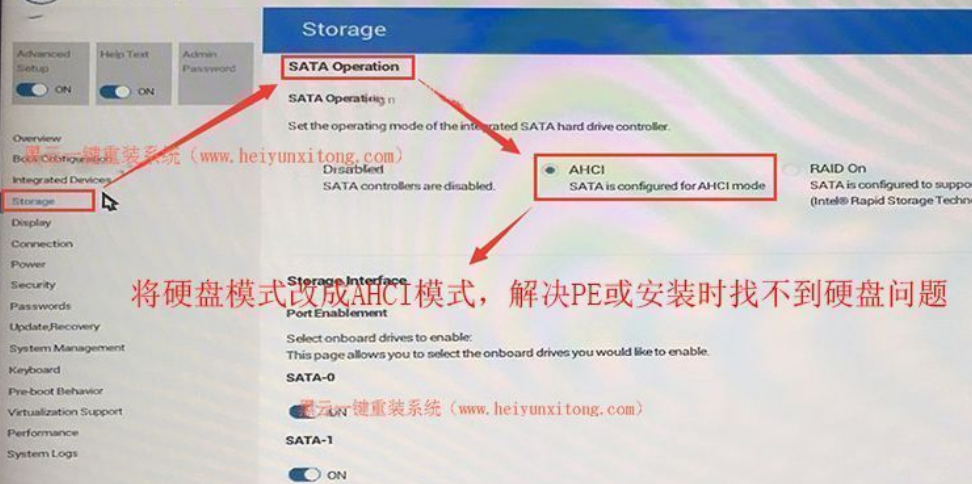
5、最后,插入已经制作好的U盘启动盘,重启时不停的按下f12打开快速引导菜单,选择识别所制作的U盘启动回车从U盘启动。
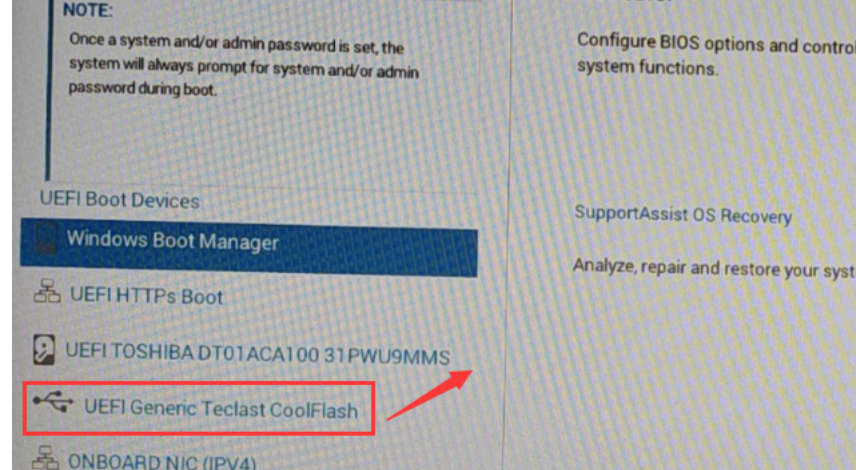
总结:
1、在电脑开机或重启时按下启动快捷键“F2”进入bios界面中。
2、接着,点击切换左侧的“Boot Configuration”选项,找到其中的“Secure Boot”并将其设置为“off”。
3、插入已经制作好的U盘启动盘,重启时不停的按下f12打开快速引导菜单,选择识别所制作的U盘启动回车从U盘启动。
以上就是电脑技术教程《戴尔win11改win10bios设置教程》的全部内容,由下载火资源网整理发布,关注我们每日分享Win12、win11、win10、win7、Win XP等系统使用技巧!笔记本下载win11失败啥情况如何解决
Win11系统安装对电脑的要求比较高,大多都体现在硬件要求上。而且Win11采用了众多的新颖设置,拥有新的页面以及新的图标,还有Win11系统支持安卓应用等等亮点,让无数粉丝前赴后继地选择进行体验Win11系统。但是也总会有失败的几率,那么笔记本下载win11失败啥情况如何解决呢?一起来看看吧。


